win11隐藏某个任务 Windows11 如何隐藏任务视图
更新时间:2024-10-28 11:56:52作者:yang
Windows11作为最新的操作系统版本,提供了许多新的功能和特性,其中之一就是任务视图,通过任务视图,用户可以方便地管理多个窗口和虚拟桌面。在某些情况下,用户可能希望隐藏某个任务或窗口,以保护隐私或提高工作效率。Windows11如何隐藏特定的任务视图呢?让我们一起来探讨一下这个问题。
具体步骤:
1.鼠标右键任务栏,选择《任务栏设置》。
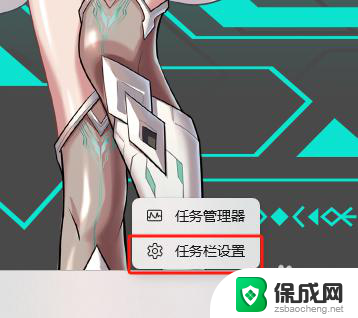
2.在《任务栏项》下面可以显示或隐藏搜索、关闭任务视图、关闭小组件。
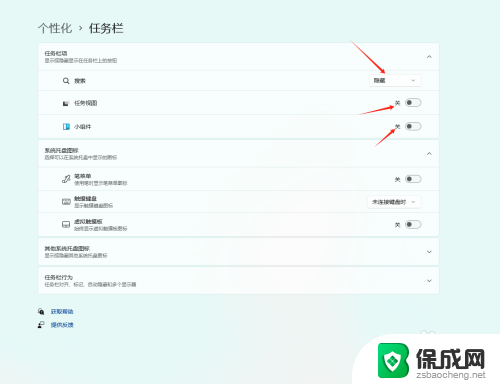
3.还可以在《其他系统托盘图标》中显示或隐藏其他系统托盘图标
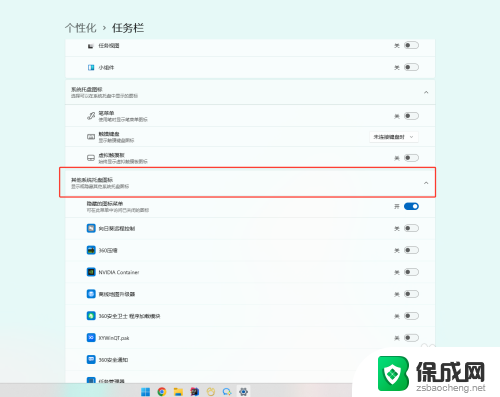
以上就是关于win11隐藏某个任务的全部内容,有出现相同情况的用户就可以按照小编的方法了来解决了。
win11隐藏某个任务 Windows11 如何隐藏任务视图相关教程
-
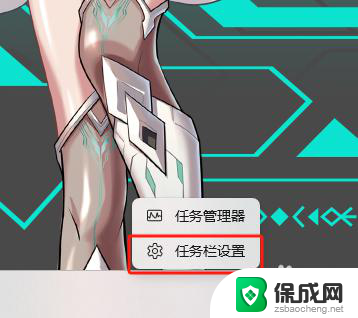 win11怎么删除小组件里面的发现 Windows11 隐藏任务视图的步骤
win11怎么删除小组件里面的发现 Windows11 隐藏任务视图的步骤2024-11-02
-
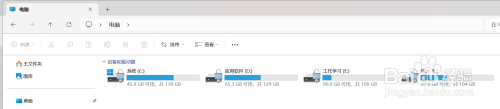 win11如何显示隐藏的证书文件 win11怎么设置显示隐藏文件
win11如何显示隐藏的证书文件 win11怎么设置显示隐藏文件2024-10-14
-
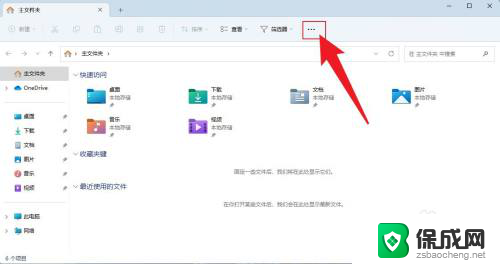 win11怎么隐藏最近 如何在Win11中隐藏最近使用的文件
win11怎么隐藏最近 如何在Win11中隐藏最近使用的文件2024-10-28
-
 win11系统任务栏图标不合并 如何设置win11任务栏图标不合并
win11系统任务栏图标不合并 如何设置win11任务栏图标不合并2024-11-06
-
 win11怎么设置任务栏图标重叠 windows11任务栏图标重叠怎么处理
win11怎么设置任务栏图标重叠 windows11任务栏图标重叠怎么处理2024-11-06
-
 win11如何把任务栏变图标变大 win11任务栏图标大小调整方法
win11如何把任务栏变图标变大 win11任务栏图标大小调整方法2024-10-28
- win11系统让任务栏图标不合并 win11任务栏图标不合并如何调整
- win11文件被隐藏了 win11怎么查看隐藏文件
- win11 任务栏没有图标 Win11任务栏图标不显示怎么办
- win11任务栏文档图标不合并 win11任务栏图标不合并设置教程
- win11快捷记录打开笔记 系统速记按钮开启方法
- .exe在win11上打不开 win11exe文件打不开解决方法
- windows11改账户名字 Windows 11账户名称调整方法
- win11屏幕分辨率调整不了 win11显示器分辨率调整不了怎么解决
- win11本地账户如何更改名字 win11本地账户怎么改名字
- win11打开usb连接 Win11如何开启U盘接口
win11系统教程推荐
- 1 win11本地账户如何更改名字 win11本地账户怎么改名字
- 2 win11使用鼠标时关闭触摸板 Windows11连接鼠标时如何关闭触摸板设置
- 3 win11记事本还原 记事本极速版误删文件恢复
- 4 win11如何连投影仪 电脑如何连接投影仪
- 5 win11电脑的任务栏图标怎么变大 win11任务栏图标大小调整方法
- 6 win11输入法如何设置 win11输入法设置步骤
- 7 win11时钟显示秒 Win11怎么调整时间格式显示秒
- 8 win11邮件新建没有记事本 随记笔记本创建步骤
- 9 win11显示回收站图标 如何在Windows11桌面上添加回收站图标
- 10 win11自动更新能关闭吗 win11关闭自动更新教程